翻訳は機械翻訳により提供されています。提供された翻訳内容と英語版の間で齟齬、不一致または矛盾がある場合、英語版が優先します。
Amazon Connect でエージェントの週次シフトのテンプレートを作成する
シフトプロファイルを使用して、週次シフトのテンプレートを作成します。テンプレートには、勤務曜日、スタッフをスケジュールできる最も早い開始時刻と最も遅い終了時刻、シフト中にスタッフが行うアクティビティ、およびさまざまなロールが含まれます。
-
スケジューリング、スケジュールマネージャー - 編集のセキュリティプロファイル権限を持つアカウントを使用して、 Amazon Connect 管理者ウェブサイトにログインします。
詳細については、「アクセス許可の割り当て」を参照してください。
-
Amazon Connect のナビゲーションメニューで、[Analytics and optimization] (分析と最適化)、[Scheduling] (スケジューリング) を選択します。
-
[Shift Profiles] (シフトプロファイル) タブを選択し、[Add shift profiles] (シフトプロファイルの追加) を選択します。
-
シフトプロファイルの追加ページで、このシフトプロファイルのタイムゾーンを選択します。このタイムゾーン設定により、夏時間の変更に合わせてエージェントのシフトが自動的に調整されます。例えば、米国/太平洋タイムゾーンの午前 8 時~午後 5 時 (8:00~17:00) のシフトプロファイルは、太平洋標準時の午前 8 時~午後 5 時 (8:00~17:00) から太平洋夏時間の午前 8 時~午後 5 時 (8:00~17:00) に自動的に切り替わります。
-
[スケジュールウィンドウ] セクションで、以下のセクションに入力します。
-
[作業ステータス] として、次のいずれかのオプションを選択します。
-
[作業中]: Amazon Connect がスケジュールを生成するときに、指定された時間と分の間にスタッフが作業するようにスケジュールする必要があることを意味します。
-
[フレックス]: Amazon Connect がエージェントをスケジューリングするだけの十分な問い合わせ量を予測した場合、指定された時間と分の間に作業するようにスケジュールできることを意味します。
次の画像は、[シフトプロファイルの追加] ページの [スケジュールウィンドウ] セクションを示しています。Flex、Working (シフト長が 8 時間 30 分)、および Default アクティビティの例を示します。
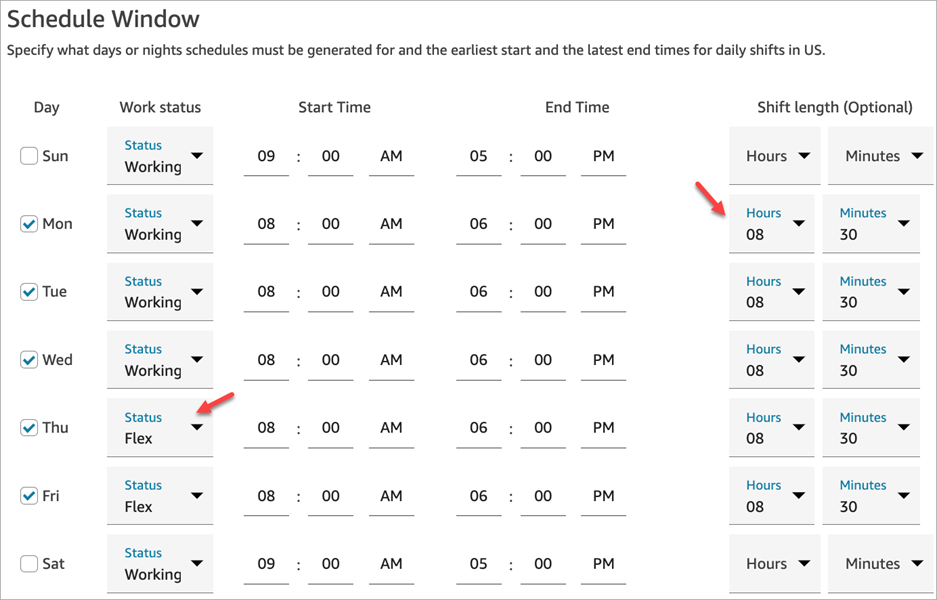
-
-
[開始時刻] と [終了時刻]: 選択したタイムゾーンで各曜日の最も早い開始時刻と最も遅い終了時刻を指定します。
-
[シフトの長さ (オプション)]: 特定の曜日にエージェントをスケジュールできる最大シフト時間を指定します。このオプションは、コンタクトセンターが 24 時間など長時間営業しているが、各シフトがそれよりも短い場合(8 時間など)に特に便利です。
-
デフォルトのアクティビティ: 各日のデフォルトのアクティビティを指定します。デフォルトのアクティビティとして選択できるのは、作業アクティビティとして設定されたアクティビティのみです。作業アクティビティの詳細については、「」を参照してくださいシフトアクティビティの作成。
コンタクトの需要パターンの予測に応じて、Amazon Connect は、1 日あたりと週あたりの最小労働時間と最大労働時間を順守して、シフトの最良の開始時間と終了時間を判断します。
-
-
[Add shift activities] (シフトアクティビティの追加) を選択します。スタッフがシフト中に行うシフトアクティビティを選択します。(「生産的」、「休暇」、「非生産的」など、リストに表示されるシフトアクティビティを作成します。)
-
アクティビティごとに、配置ルールを設定します。ルールは、以下が含まれます。
-
アクティビティを配置する必要があるシフトの開始から終了までの時間。
-
Amazon Connect が、サービスレベルパーセント (SL%) 目標など、目標を達成するために生成されたスケジュールの効率を最大化するための最適な場所を選択するための時間枠。
-
-
オプションで、[ルール] セクションに次のように入力します。
重要
これらのルールは、[スケジュールウィンドウ] セクションの設定よりも優先されます。
![オプションの [ルール] セクション。](images/wfm-schedule-rules.png)
[ルールを追加 ドロップダウンボックスを選択し、以下のオプションから選択します。
-
[最小休憩距離]
-
[最大休憩距離]
-
[勤務曜日]: 複数の曜日を指定した場合は、OR で区切られます。
-
[非勤務曜日]: 複数の曜日を指定した場合は、OR で区切られます。
-
-
[毎日のシフトアクティビティ] セクションで、[デフォルトのシフトアクティビティグループ] セクションに入力して、昼休みやトレーニングなど、シフト中にスケジュールすべきアクティビティの時間を指定します。シフトアクティビティは、シフトの全員に適用されます。次の画像では、エージェントの [休憩] はシフト開始の 6 時間後から 7 時間後までにスケジュールされています。
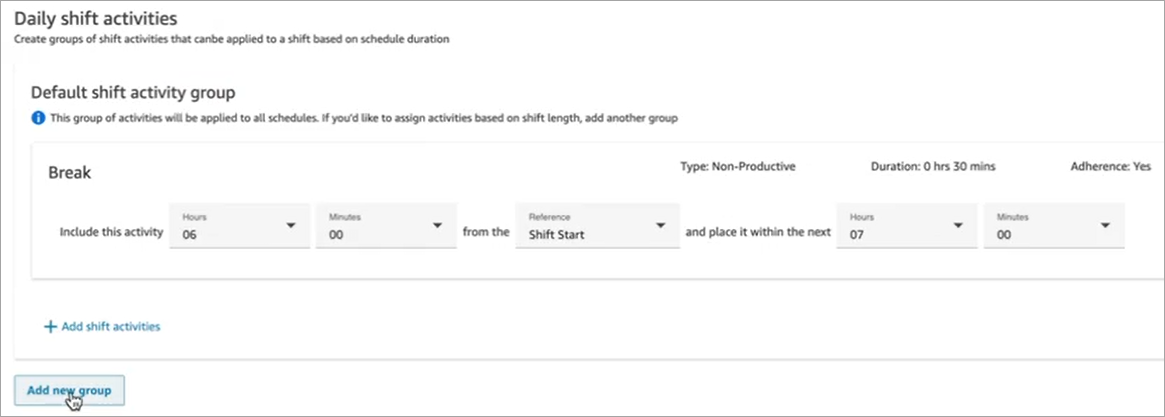
オプションで、[新しいグループを追加] を選択して、エージェントのサブグループを追加し、シフトアクティビティを指定します。次の画像では、シフトは 2 時間であり、アクティビティは指定されていません。つまり、[シフトアクティビティグループ 2] のエージェントは休憩を取りません。
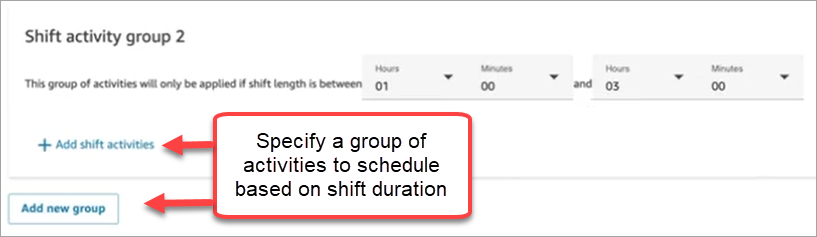
-
シフトプロファイルを保存したら、編集したり、リストビューから削除したりできます。
例えば、休憩をシフトの開始から 6 時間後に開始し、昼食をシフトの開始から 3 時間後に開始するように設定した場合、昼食が最初に行われるようにスケジュールされます。